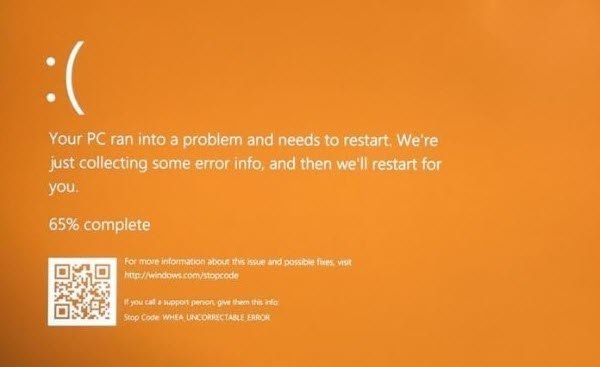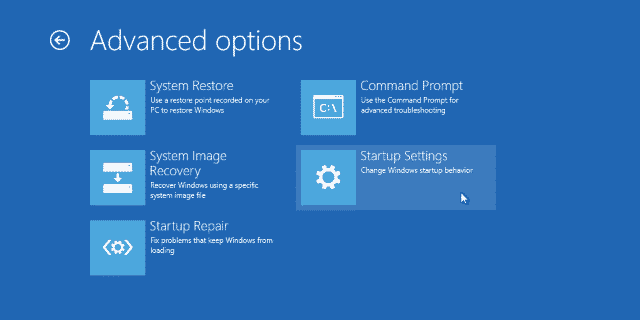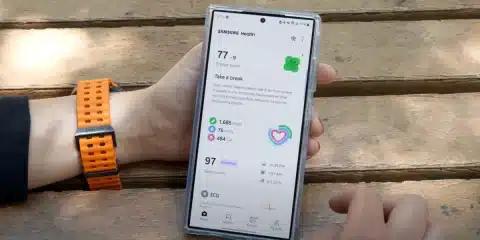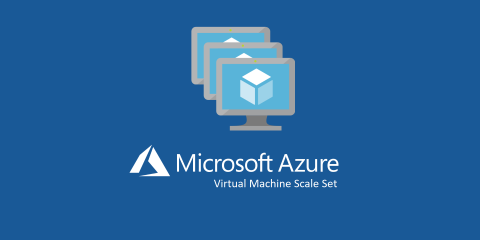
بالرغم من أن شاشة الموت البرتقالية لويندوز 10 ليست بشيوع شقيقتها الزرقاء إلا أنها موجودة وتظهر لمجموعة لا بأس بها من المستخدمين .
بينما تظهر لك شاشة الموت الزرقاء لأن نظام الويندوز قد أصابه خلل ما فإن شقيقتها البرتقالية تظهر عندما يكون العطل متعلق بالهاردوير الخاص بالجهاز وتحديداً بطاقة الرسوميات GPU وإليكم طريقة إصلاحها .
شاشة الموت البرتقالية لويندوز 10 :
قد تظهر لك هذه الشاشة وأنت تقوم بأي شيء تقريباً على جهازك، فقد تظهر وأنت تشاهد فيديو على اليوتيوب أو قد تظهر وأنت تحاول تشغيل الجهاز من البداية، تظهر لتعطيك رسالة بـFAULTY_HARDWARE_CORRUPTED_PAGE أو WHEA_UNCORRECTABLE_ERROR وهي تظهر بشكل عام عندما تحاول وضع حمل وضغط على بطاقتك الرسومية مثل أن تقوم بتشغيل شاشة ثانوية أو حتى إيقاظ جهازك من وضع الـ Sleep .
إقرأ أيضاً : مميزات جديدة رائعة لنظام ويندوز 10 ضمن تحديث Creators Update و شرح كيفية تفعيلها؟
إصلاح هذا الشاشة يعتمد على 5 نقاط أساسية وهي :
- تحديث التعريفات الخاصة ببطاقة الرسوميات
- تخفيض سرعة الـ GPU – إلغاء كسر السرعة –
- إصلاح مشكلة DRIVER_IRQL
- إجراء إصلاح تلقائي للنظام
- إزالة أي برامج قمت بتثبيتها حديثاً .
تحديث البطاقة الرسومية :
الأمر بسيط للغاية ولا يوجد الكثير من التعقيد فيه، كل ما عليك فعله هو التأكد من أن بطاقتك الرسومية تعمل بأحدث تعريف أو توصيف Drivers قد صدر لها من الشركة فقد يكون العطل في هذا التعريف، إن قمت بتثبيت احدث تعريف وظهرت المشكلة يمكنك ان تحاول العودة إلى تحديث قديم أو سابق قد لا تكون ظهرت فيه مشاكل.
إن لم تكن تستطيع الدخول إلى الويندوز من بداية الأمر ستحتاج إلى الدخول إلى Advanced Recovery Mode ومنها إلى Safe Mode وإزالة كل التعريفات وإعادة تثبيتها مجدداً للتأكد من أن النظام يعمل بكفاءة وسلاسة .
إلغاء كسر السرعة او تخفيض سرعة البطاقة :
مفهوم كسر السرعة هو أحد المفاهيم المشهورة والتي يستخدمها المستخدمون المتقدمون لزيادة ورفع أداء بطاقاتهم عن طريق دفعها إلى الحد الأقصى للأداء وهو ما يؤدي في اوقات كثيرة إلى حمل وضغط زائد على البطاقة يجعل البطاقة تعاني وتتوقف عن العمل .
الحل هنا هو أن تقوم بإلغاء كسر السرعة الخاص بك أو تحاول تخفيض السرعة إلى أقل سرعة تستطيع البطاقة العمل معها، قد تحتاج إلى هذا الحل ايضاً في حالة تلف أحد المراوح أو وحدات التبريد الخاصة بالبطاقة فتحتاج إلى تخفيض السرعة – كسر سرعة عكسي عن طريق تقليل تردد عمل البطاقة – لتحصل على أداء جيد ومستقر، على أي حال يجب عليك أن تختبر أكثر من سرعة وأكثر من كسر سرعة لتتأكد من أن البطاقة تعمل بالكفاءة المطلوبة .
إصلاح مشكلة DRIVER_IRQL:
مواجهتك لهذه المشكلة قد يعني وجود مشكلة مع عنوان تعريف البطاقة الرسومية وستحتاج إلى إعادة تشغيل الجهاز والدخول إلى وضع Safe Mode ومن ثم إعادة تثبيت تعريف البطاقة مجدداً .
إجراء إصلاح تلقائي للنظام :
تعتمد هذه الخطوة على الدخول إلى وضع الـ Safe Mode ومن داخله تقوم بتفعيل ما يسمى بـ Automatic Startup Repair، يجب أن أنبه فقط أن تبدأ بهذه الخطوة فقد تكون المشكلة بسيطة ويستطيع الويندوز معالجتها بنفسه قبل أن تدخل إلى الخطوات الأخرى الأكثر تقدماً .
إزالة أي برامج قمت بتثبيتها مؤخراً :
لا يوجد الكثير ليقال هنا، فإن قمت بتثبيت برنامج ما وسبب هذا الضرر أو بدأت الشاشة بالظهور بعده مباشرةً سيكون عليك إزالة هذا البرنامج والقيام بـ System Restore لتتأكد من أنك أزلت كل الآثار الضارة له .
إن كنت قمت بكل الخطوات الموجودة في الأعلى هنا عليك أن تزيل بطاقتك الرسومية الخارجية وتحاول تشغيل الجهاز مرة اخرى فقد يكون حدث ضرر دائم على فيزيائية البطاقة.